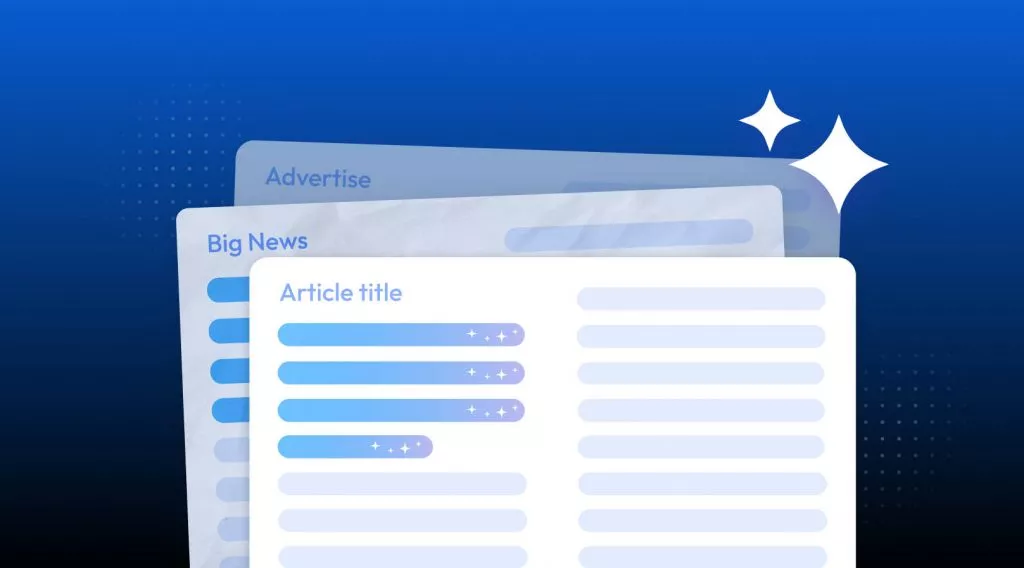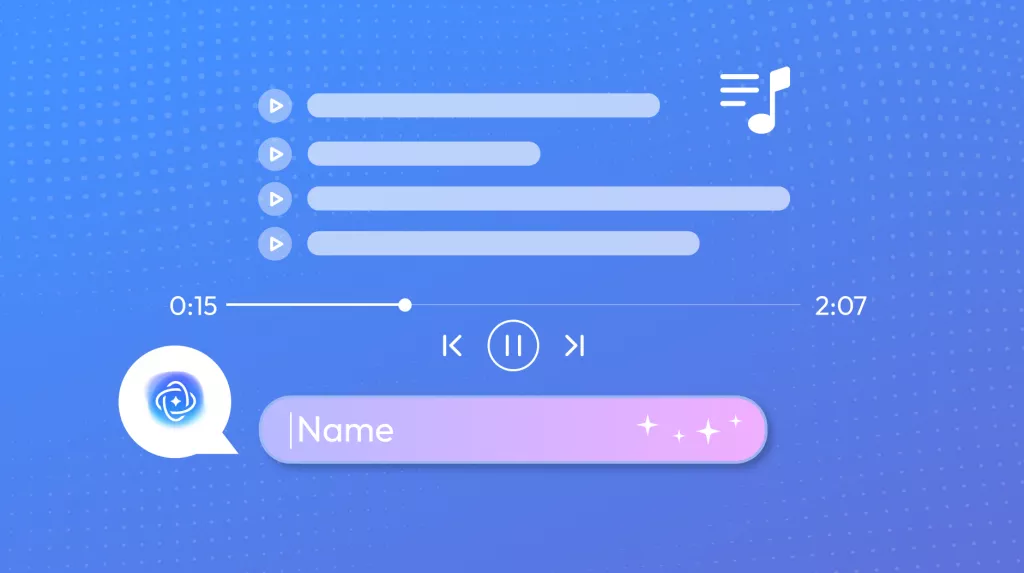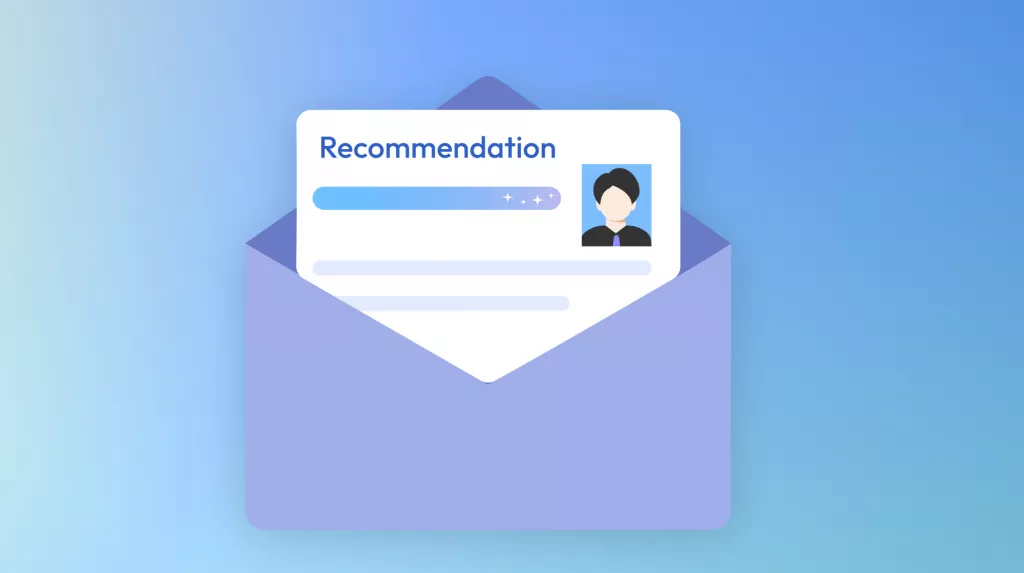Skróty na pulpicie komputera z systemem Windows 10/11 to wygodny sposób na szybki dostęp do ważnych plików i folderów systemowych. Co więcej, za każdym razem, gdy instalowane jest nowe oprogramowanie, system Windows automatycznie je wykrywa i tworzy skróty, aby ułatwić do niego dostęp. Niestety, wielu użytkowników systemów Windows 10/11 zgłaszało ostatnio brak ikon na pulpicie systemu Windows 10. Może to być spowodowane uszkodzeniem plików systemowych lub innymi problemami.
Jeśli niedawno przełączyłeś się na system Windows 10/11, możesz początkowo nie widzieć żadnych ikon na pulpicie. Co więcej, jeśli ikony na pulpicie niespodziewanie zniknęły, nie martw się. W tym przewodniku omówiono siedem prostych metod, dzięki którym możesz je łatwo przywrócić.
Część 1. Dlaczego na pulpicie systemu Windows 10/11 brakuje ikon?
Niestety, niedawna aktualizacja systemów Windows 10/11 spowodowała przypadkowe zniknięcie ikon na pulpicie, mimo że nadal są widoczne. Dzieje się tak z powodu konkretnego ustawienia. Aby pomóc Ci rozwiązać problem z brakującymi ikonami na pulpicie w systemach Windows 10/11, przygotowaliśmy listę kilku innych przyczyn, które mogą prowadzić do tego problemu.
- Uszkodzenie pamięci podręcznej ikon: Pamięć podręczna ikon to miejsce przechowywania informacji o ikonach, które szybko się wyświetlają. Czasami pamięć ta może ulec uszkodzeniu lub zniszczeniu, powodując zniknięcie ikon z pulpitu.
- Ustawienia skalowania wyświetlacza: Zmiana rozmiaru elementów wyświetlanych na ekranie może wpłynąć na sposób wyświetlania ikon. Czasami ikony, których brakuje na pulpicie systemu Windows 10/11, mogą znikać z ekranu lub wyglądać dziwnie, jeśli ustawienia skalowania wyświetlacza wymagają poprawnej konfiguracji.
- Automatyczne rozmieszczanie: System Windows ma przydatną funkcję, która automatycznie rozmieszcza ikony na pulpicie. Jednak włączenie tej funkcji może czasami powodować, że ikony będą się przesuwać lub znikać z pola widzenia.
- Oprogramowanie innych firm: Niektóre programy lub narzędzia innych firm mogą nie współpracować z ikonami na pulpicie. Może to spowodować, że ikony znikną lub nie będą się wyświetlać prawidłowo.
- Błąd pliku systemowego: Jeśli ważne pliki obsługujące ikony na pulpicie ulegną uszkodzeniu lub uszkodzeniu, może to powodować problemy z wyświetlaniem ikon. Mogą one wymagać poprawy wyglądu lub w ogóle się nie wyświetlać.
Część 2. Jak naprawić brakujące ikony pulpitu w systemie Windows 10/11
Brak ikon na pulpicie w systemie Windows 10/11 może być bardzo frustrujący. Przywrócenie ikon na pulpicie to proste zadanie, które można wykonać, wykonując kilka prostych kroków. Wystarczy zastosować poniższe metody, aby skutecznie przywrócić ikony bez opóźnień.
1. Jak przywrócić brakujące ikony pulpitu w systemie Windows 10/11 za pomocą ustawień widoku?
W systemach Windows 10/11 zarządzanie ikonami na pulpicie to prosty proces, który pozwala na ich łatwe wyświetlanie lub ukrywanie za pomocą kilku kliknięć. Jeśli przypadkowo ukryłeś ikony na pulpicie i chcesz je odzyskać, postępuj zgodnie z poniższą instrukcją:
Instrukcja: Umieść kursor na pulpicie w dowolnym pustym miejscu. Następnie kliknij prawym przyciskiem myszy i wybierz opcję „ Widok ”. Z opcji rozszerzonych wybierz „ Pokaż ikony pulpitu ”, a ikony pojawią się w tym miejscu.
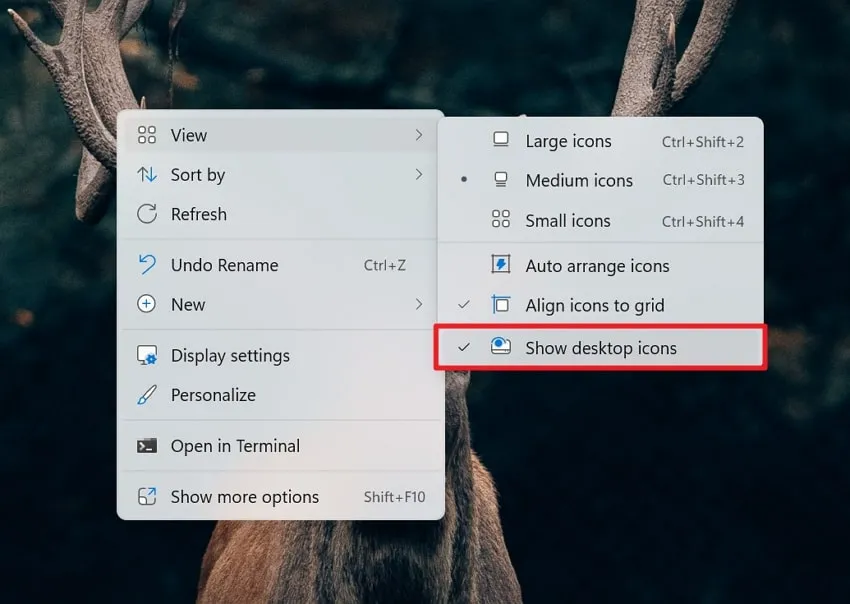
2. Jak przywrócić brakujące ikony na pulpicie w systemie Windows 10/11 poprzez wyłączenie trybu tabletu
Jeśli włączono tryb tabletu z systemem Windows, może wystąpić sytuacja, w której ikony na pulpicie nagle znikną. Można jednak rozwiązać ten problem. Wyłączając tryb tabletu, można przywrócić widoczność ikon na pulpicie. Aby dowiedzieć się, jak naprawić problem z brakującymi ikonami na pulpicie w systemie Windows 10/11:
Krok 1: Aby otworzyć menu Start na pulpicie, dotknij ikony „ Windows ”. Następnie wybierz ikonę „ Koła zębatego ”, aby otworzyć ustawienia systemu Windows. Następnie wybierz „ System ” z dostępnych opcji i przejdź do opcji „ Tablet ” w lewym panelu bocznym, aby dostosować jej ustawienia.
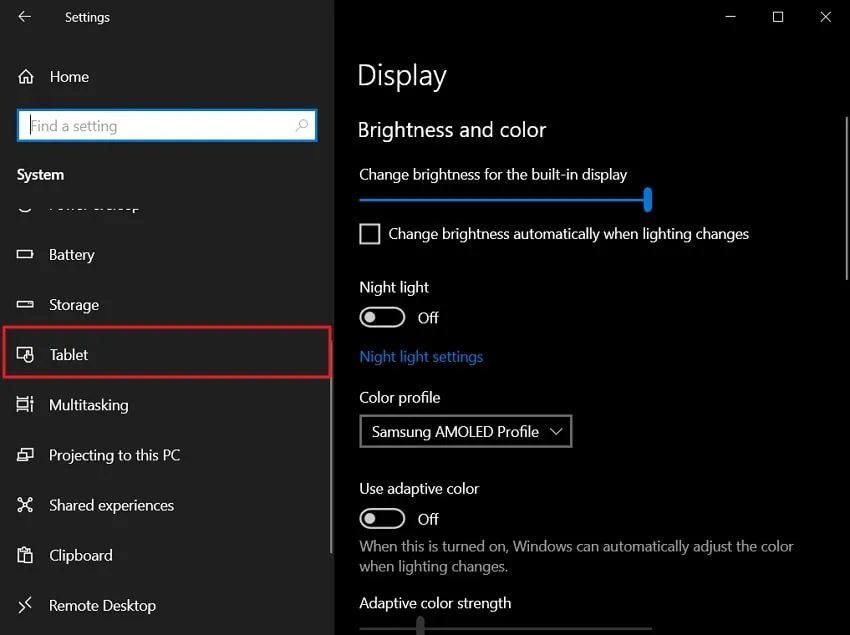
Krok 2: Następnie, w sekcji „ Tablet ”, otwórz menu rozwijane „ Kiedy się loguję ” i wybierz opcję „ Nigdy nie używaj trybu tabletu ”. Następnie otwórz listę rozwijaną „ Kiedy używam tego urządzenia jako stołu ” i wybierz opcję „ Nie przełączaj w tryb tabletu ”. To rozwiąże problem.
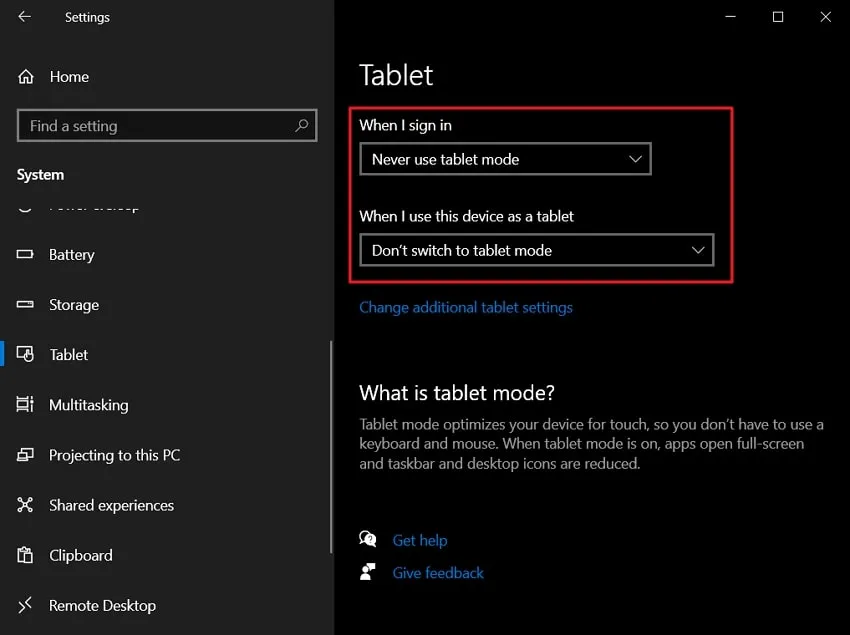
3. Napraw brakujące ikony pulpitu systemu Windows 10/11 za pomocą wiersza poleceń
Oprócz kroków wymienionych powyżej, innym sposobem na przywrócenie brakujących ikon na pulpicie systemu Windows 10/11 jest użycie wiersza polecenia. Ta metoda umożliwia zaawansowaną konfigurację systemu, umożliwiając wprowadzenie określonych zmian i korekt. Wykonaj poniższe kroki na pulpicie:
Krok 1: Aby szybko otworzyć wiersz poleceń, naciśnij jednocześnie klawisze Windows i R na klawiaturze. Spowoduje to otwarcie okna dialogowego „ Uruchom ”, w którym można łatwo uzyskać dostęp do wiersza poleceń.
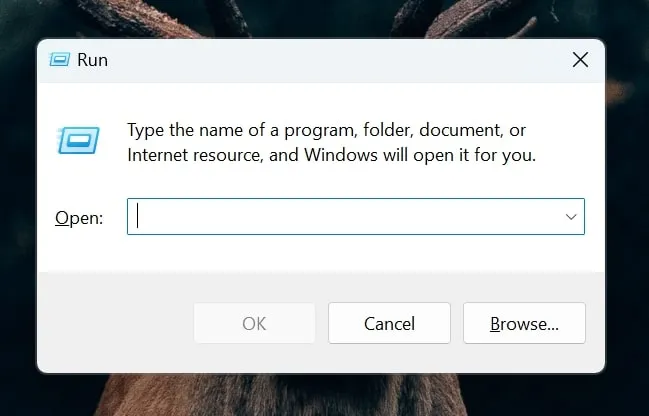
Krok 2: Najpierw wpisz „ cmd ” w polu obok „ Otwórz ”, a następnie kliknij przycisk „ OK”, aby otworzyć okno wiersza poleceń. Następnie wpisz poniższe polecenia i naciśnij klawisz Enter po każdym poleceniu.
taskkill /F /IM explorer.exe
cd / %profil_użytkownika%\Dane_aplikacji\Lokalne
atrybut -h IconCache.db
z IconCache.db
uruchom explorer.exe
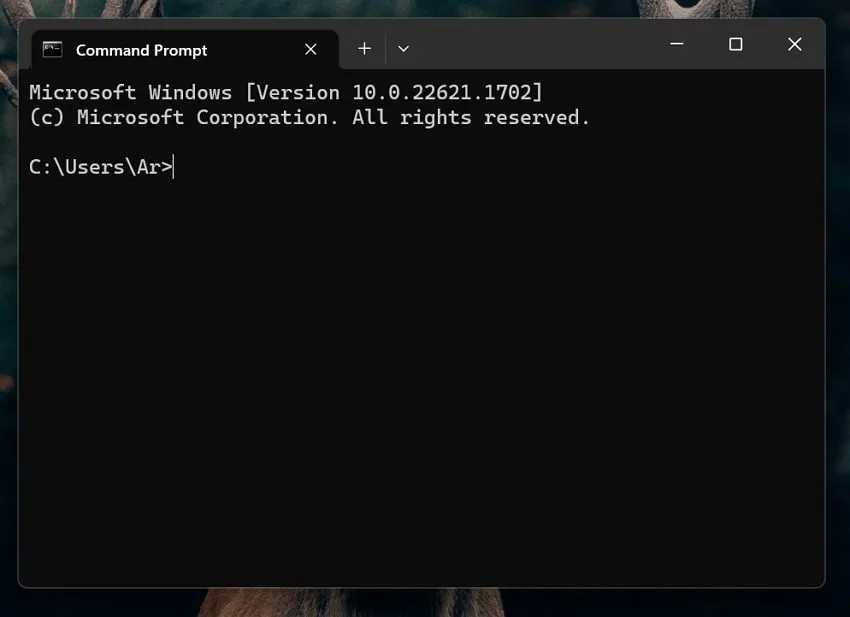
Uwaga: Po zakończeniu procesu uruchom ponownie komputer, a zauważysz, że zmiany zostały już wprowadzone. Co więcej, ikony znów będą widoczne.
4. Napraw brakujące ikony na pulpicie systemu Windows 10/11 za pomocą narzędzia sprawdzania plików systemowych
Kontroler plików systemowych, wbudowany w systemy Windows 10/11, oferuje rozwiązanie umożliwiające naprawę uszkodzonych plików systemowych. Możesz łatwo przywrócić brakujące ikony na pulpicie systemu Windows 10/11, inicjując skanowanie SFC. Oto kilka prostych kroków, które pomogą skutecznie rozwiązać problem:
Krok 1: Aby rozpocząć, przejdź do pulpitu systemu Windows 10/11. Znajdź pasek wyszukiwania i wpisz „ cmd ”. Gdy zobaczysz opcję „ Wiersz polecenia ”, kliknij ją prawym przyciskiem myszy. Z wyświetlonego menu podręcznego wybierz opcję „ Uruchom jako administrator ”.
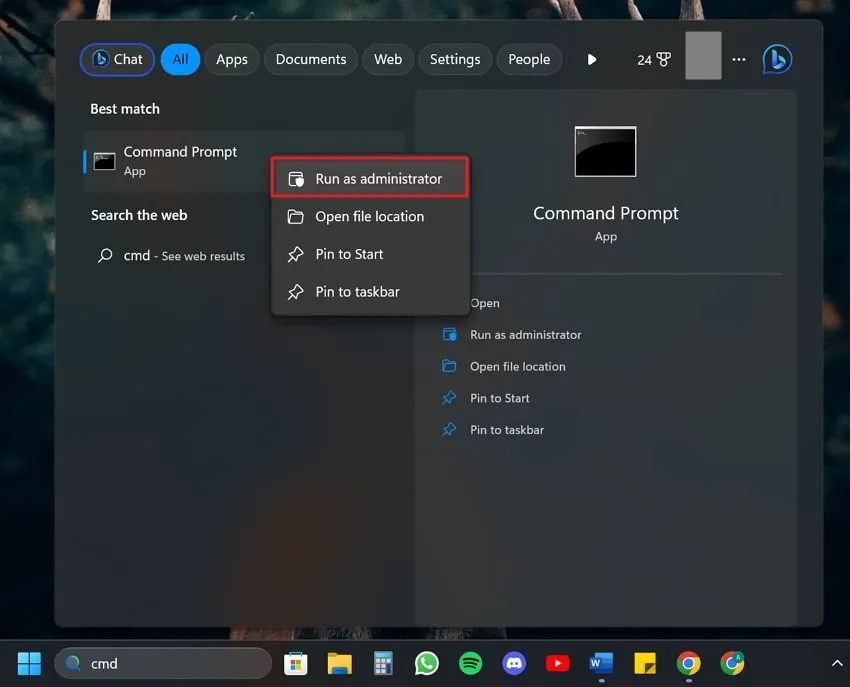
Krok 2: Podczas wykonywania dalszych czynności pojawi się komunikat „ Kontrola konta użytkownika ”. Naciśnij przycisk „ Tak ”, aby udzielić uprawnień. Następnie w oknie wiersza polecenia wpisz „ SFC /scannow ” i naciśnij przycisk „ Enter ”, aby rozpocząć skanowanie.
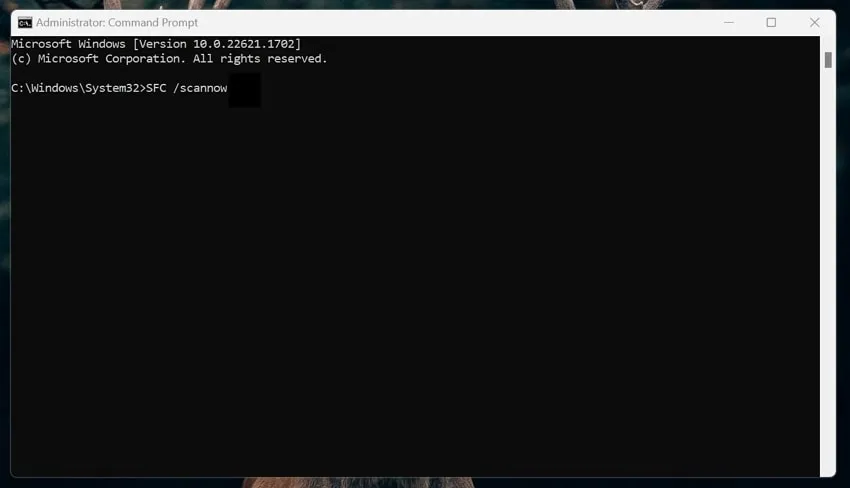
Uwaga: Pozostaw okno wiersza poleceń otwarte i nie wyłączaj komputera podczas skanowania. Co więcej, może być konieczne ponowne uruchomienie komputera, aby zmiany zostały w pełni zastosowane.
5. Napraw brakujące ikony na pulpicie systemu Windows 10/11 za pomocą ustawień motywu
Przywracanie ikon na pulpicie systemu Windows to prosty proces, który można wykonać zaledwie kilkoma kliknięciami. Możesz uzyskać dostęp do ustawień motywu, aby włączyć wyświetlanie ikon na ekranie. Postępuj zgodnie z poniższymi krokami:
Krok 1: Najpierw naciśnij ikonę Windows, aby uruchomić menu Start. Następnie kliknij aplikację „ Ustawienia ”, aby otworzyć okno Ustawień.
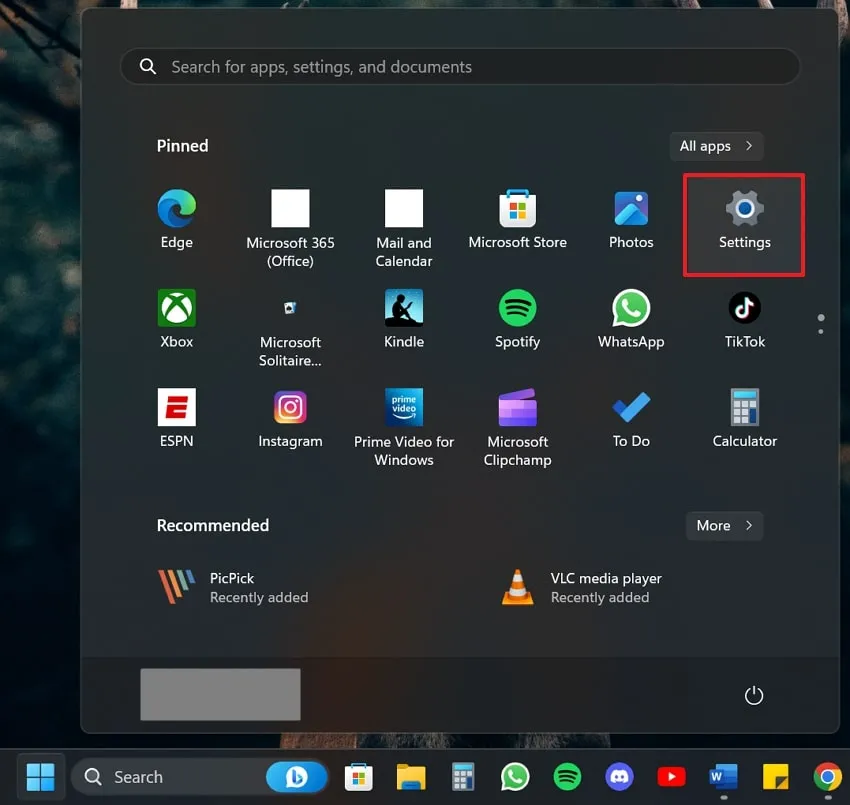
Krok 2: Następnie wybierz opcję „ Personalizacja ” po lewej stronie i kliknij „ Motywy ” po prawej stronie.
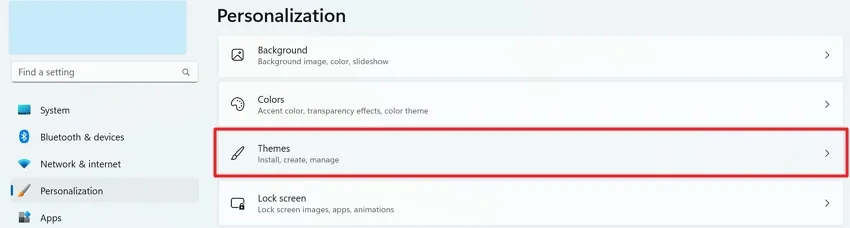
Krok 3: Następnie przewijaj w dół, aż zobaczysz sekcję „ Motywy ”. Znajdź opcję „ Ustawienia ikon pulpitu ” i przejdź do niej. Otworzy się okno umożliwiające dostosowanie ustawień ikon pulpitu. W sekcji „ Ikony pulpitu ” zaznacz ikony, które chcesz wyświetlać na pulpicie. Następnie naciśnij przycisk „ Zastosuj ” i kontynuuj, naciskając „ OK ”, aby zapisać ustawienia.
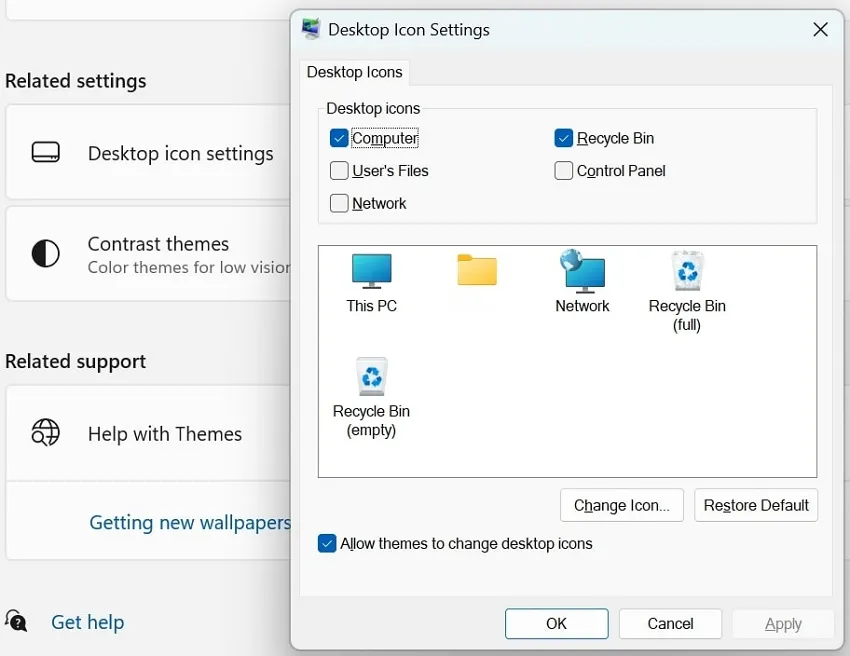
6. Napraw brakujące ikony na pulpicie systemu Windows za pomocą funkcji Przywracanie systemu
Brak ikon na pulpicie systemu Windows 10/11 może być spowodowany niedawną zmianą systemu. Jeśli nie możesz zidentyfikować konkretnej przyczyny, jednym z możliwych rozwiązań jest skorzystanie z funkcji Przywracania systemu. Skorzystaj z poniższych wskazówek, aby uzyskać pomoc:
Krok 1: W tym celu naciśnij klawisze Windows i R, aby otworzyć okno dialogowe „ Uruchom ”. Następnie wpisz „ sysdm.cpl ” w pasku adresu i naciśnij klawisz Enter na klawiaturze lub przycisk „ OK ”.
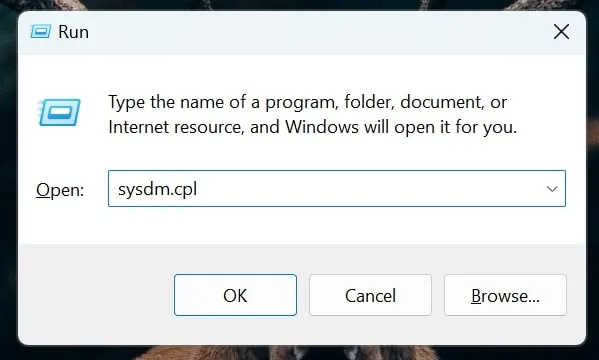
Krok 2: Następnie, w sekcji „ Ochrona systemu ”, naciśnij przycisk „ Przywracanie systemu ”. W następnym oknie dotknij „ Dalej> ” i wybierz punkt przywracania. Ponownie dotknij przycisku „ Dalej> ” i wybierz „ Zakończ ”, aby zakończyć proces.
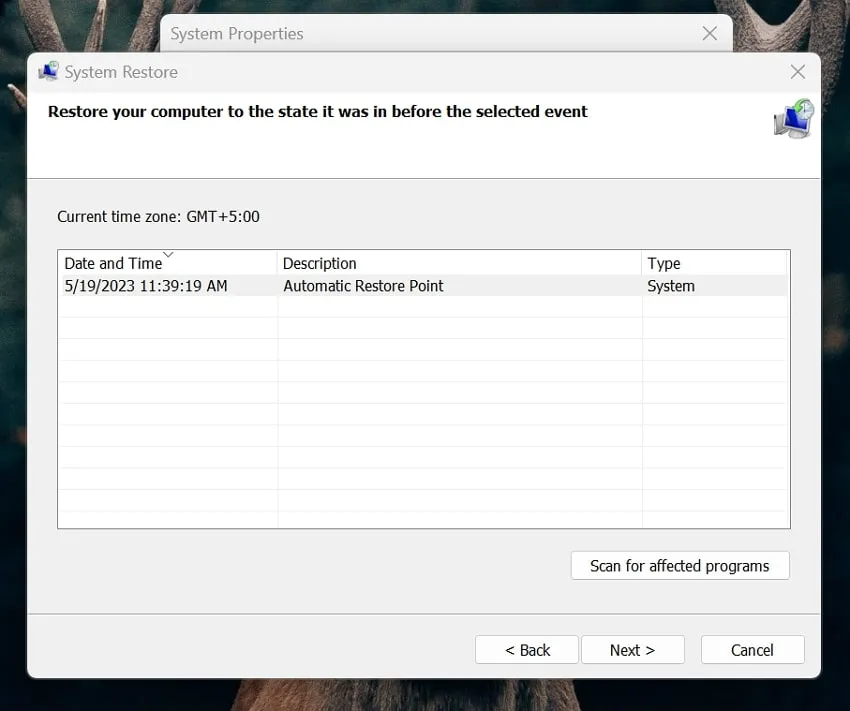
7. Napraw brakujące ikony pulpitu systemu Windows 10/11 poprzez aktualizację systemu Windows
Aktualizacja systemu Windows do najnowszej wersji może być pomocnym krokiem w rozwiązaniu różnych problemów systemowych na urządzeniu. Niezliczeni użytkownicy zgłaszają, że aktualizacja skutecznie rozwiązała znane błędy i problemy z brakującymi ikonami na pulpicie w systemach Windows 10/11. Aby zaktualizować system Windows, postępuj zgodnie z poniższymi prostymi instrukcjami:
Krok 1: Aby otworzyć menu „ Ustawienia ” na pulpicie systemu Windows, naciśnij jednocześnie klawisze „ Windows ” i „ I ”. Następnie poszukaj opcji „ Windows Update” w menu po lewej stronie i kliknij ją.
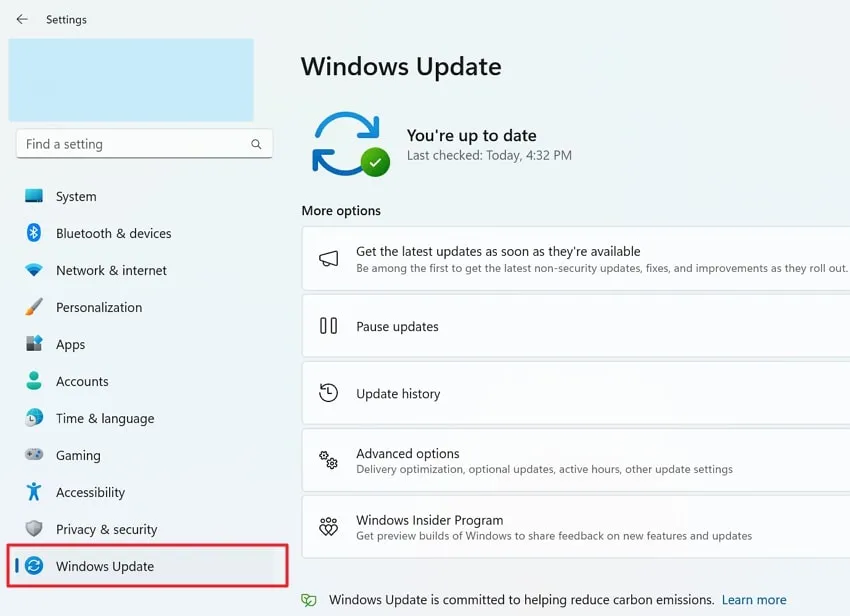
Krok 2: Następnie przejdź do zakładki „ Windows Update ” i kliknij przycisk „ Sprawdź aktualizacje ”. System Windows rozpocznie wówczas samodzielne wyszukiwanie aktualizacji. Jeśli pojawi się przycisk „ Pobierz i zainstaluj ”, kliknij go, aby zaktualizować system Windows w ciągu kilku minut.
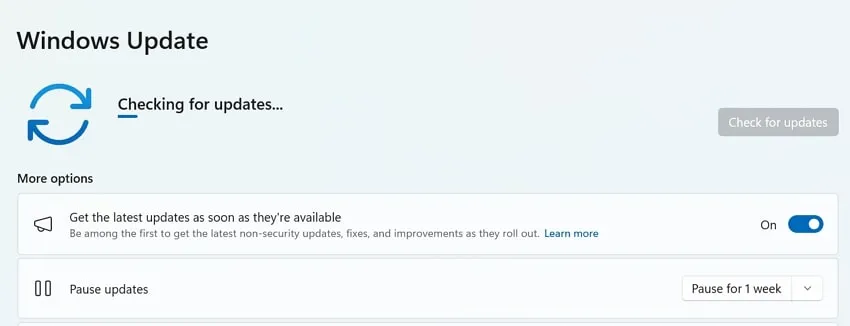
Część 3. Najlepszy menedżer plików PDF dla systemu Windows
Wielu użytkowników poszukujących idealnego narzędzia do zarządzania plikami PDF może teraz skorzystać z UPDF . Dzięki innowacyjnemu interfejsowi i zaawansowanym funkcjom, ten menedżer plików to idealne rozwiązanie dla wszystkich potrzeb związanych z plikami PDF. Jedną z wyróżniających cech UPDF jest integracja z usługą UPDF Cloud . Ta opcja przechowywania plików w chmurze pozwala na wygodne przesyłanie plików i zarządzanie nimi z dowolnego miejsca. Możesz pobrać UPDF za pomocą poniższego przycisku, aby zarządzać plikami PDF w systemie Windows już teraz.
Windows • macOS • iOS • Android 100% bezpieczne

Ale to nie wszystko. UPDF oferuje szereg przydatnych funkcji, które usprawniają zarządzanie plikami PDF. Możesz zmieniać nazwy, pobierać, usuwać, a nawet uruchamiać pliki w chmurze. Dodatkowo, zakładka „Ostatnie” prezentuje pliki w uporządkowany sposób. Co więcej, ten zestaw narzędzi PDF umożliwia przeglądanie ich w formie listy lub miniatur.
Główne cechy
- Modyfikuj i edytuj dokumenty PDF
- Dodawaj notatki do plików PDF
- Organizuj i zarządzaj stronami PDF
- Konwertuj PDF do różnych formatów
- Udostępniaj i wysyłaj pliki PDF za pośrednictwem poczty e-mail lub łącza
- Zastosuj znaki wodne do plików PDF
- Zabezpiecz i szyfruj dokumenty PDF
- Podpisuj elektronicznie pliki PDF
To nie koniec. Aby lepiej zrozumieć UPDF, przeczytaj tę recenzję UPDF firmy Laptopmedia lub obejrzyj poniższy samouczek wideo.
Uwaga końcowa
Podsumowując, jeśli borykasz się z frustrującym problemem braku ikon na pulpicie systemu Windows 10 po ponownym uruchomieniu systemu Windows 10/11, w tym poradniku znajdziesz kilka skutecznych sposobów rozwiązania tego problemu. Jednak żadne z Twoich plików nie zostanie uszkodzone ani naruszone. Pamiętaj jednak, aby przed podjęciem jakichkolwiek poważnych działań naprawczych wykonać kopię zapasową ważnych plików.
Ponadto popularne narzędzie o nazwie UPDF pomoże Ci zarządzać plikami PDF i wykonywać wiele innych czynności. UPDF umożliwia łatwą edycję, konwersję i porządkowanie dokumentów PDF. To narzędzie pozwala Ci zarządzać plikami PDF i łatwo optymalizować przepływ pracy. Wystarczy kliknąć poniższy przycisk, aby rozpocząć bezpłatny okres próbny.
Windows • macOS • iOS • Android 100% bezpieczne
 UPDF
UPDF
 UPDF na Windows
UPDF na Windows UPDF na Mac
UPDF na Mac UPDF na iPhone/iPad
UPDF na iPhone/iPad UPDF na Android
UPDF na Android UPDF AI Online
UPDF AI Online UPDF Sign
UPDF Sign Edytuj PDF
Edytuj PDF Zaznacz PDF
Zaznacz PDF Utwórz PDF
Utwórz PDF Formularz PDF
Formularz PDF Edytuj linki
Edytuj linki Przekonwertuj PDF
Przekonwertuj PDF OCR
OCR PDF do Word
PDF do Word PDF do obrazu
PDF do obrazu PDF do Excel
PDF do Excel Zarządzaj PDF
Zarządzaj PDF Scalać PDF
Scalać PDF Podziel PDF
Podziel PDF Przytnij PDF
Przytnij PDF Obróć PDF
Obróć PDF Zabezpiecz PDF
Zabezpiecz PDF Podpisz PDF
Podpisz PDF Redaguj PDF
Redaguj PDF Oczyść PDF
Oczyść PDF Usuń ochronę
Usuń ochronę Otwórz PDF
Otwórz PDF UPDF Chmura
UPDF Chmura Skompresuj PDF
Skompresuj PDF Drukuj PDF
Drukuj PDF Przetwarzanie wsadowe
Przetwarzanie wsadowe O UPDF AI
O UPDF AI Rozwiązania UPDF AI
Rozwiązania UPDF AI Podręcznik użytkownika AI
Podręcznik użytkownika AI FAQ dotyczące UPDF AI
FAQ dotyczące UPDF AI Podsumuj PDF
Podsumuj PDF Przetłumacz PDF
Przetłumacz PDF Porozmawiaj z PDF-em
Porozmawiaj z PDF-em Porozmawiaj z AI
Porozmawiaj z AI Porozmawiaj z obrazem
Porozmawiaj z obrazem PDF do mapy myśli
PDF do mapy myśli Wyjaśnij PDF
Wyjaśnij PDF Głębokie badania
Głębokie badania Przeszukiwanie dokumentów
Przeszukiwanie dokumentów Korektor AI
Korektor AI Pisarz AI
Pisarz AI AI do zadań domowych
AI do zadań domowych Generator quizów AI
Generator quizów AI AI Solver matematyki
AI Solver matematyki PDF to Word
PDF to Word PDF to Excel
PDF to Excel PDF do PowerPoint
PDF do PowerPoint Przewodnik użytkownika
Przewodnik użytkownika Sztuczki UPDF
Sztuczki UPDF FAQs
FAQs Recenzje UPDF
Recenzje UPDF Centrum pobierania
Centrum pobierania Blog
Blog Sala prasowa
Sala prasowa Specyfikacja techniczna
Specyfikacja techniczna Aktualizacje
Aktualizacje UPDF a Adobe Acrobat
UPDF a Adobe Acrobat UPDF a Foxit
UPDF a Foxit UPDF a PDF Expert
UPDF a PDF Expert